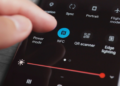Google Drive, penyimpanan awan yang sangat dikenal di kalangan pengguna internet, telah menjadi alat andalan untuk menyimpan dan mengakses dokumen dengan mudah. Keunggulannya terletak pada kemampuannya untuk memudahkan akses dokumen dari mana saja dan kapan saja, selama Anda terhubung ke internet. Namun, seperti halnya teknologi, terkadang kita menghadapi situasi di mana koneksi internet tidak tersedia atau sangat tidak stabil.
Cara Menggunakan Google Drive Offline
Persiapkan Google Drive di Komputer Anda

Langkah pertama adalah memastikan Anda memiliki akses ke Google Drive melalui browser di komputer atau PC Anda. Buka browser favorit Anda, kemudian kunjungi situs Google Drive. Jika belum login, Anda akan diminta untuk masuk dengan akun Google Anda. Pastikan Anda sudah terhubung dengan akun yang benar dan memiliki file yang ingin Anda akses secara offline.
Pilih File yang Akan Diakses Offline
Setelah Anda berada di Google Drive, carilah file yang ingin Anda akses tanpa koneksi internet. Google Drive memungkinkan Anda untuk memilih file atau folder yang spesifik untuk diakses secara offline. Untuk itu, temukan file atau folder yang sering Anda gunakan atau yang mungkin sangat penting. Anda bisa memilih dokumen, spreadsheet, presentasi, atau file lainnya yang Anda butuhkan.
Aktifkan Fitur Offline

Setelah memilih file yang diinginkan, langkah berikutnya adalah mengaktifkan fitur offline untuk file tersebut. Klik kanan pada file yang telah dipilih dan pilih opsi “Available Offline” dari menu yang muncul. Setelah Anda mengaktifkan opsi ini, file akan mulai diunduh dan disimpan secara lokal di perangkat Anda, siap untuk diakses tanpa internet. Anda akan melihat indikator biru pada file yang menunjukkan bahwa file tersebut telah diatur untuk tersedia offline.
Verifikasi Ketersediaan Offline
Untuk memastikan bahwa file yang Anda pilih telah berhasil diatur untuk tersedia secara offline, periksa kembali Google Drive Anda. Anda bisa mengecek bagian “Offline” di menu navigasi Google Drive atau menggunakan aplikasi Google Drive di perangkat Anda untuk memastikan bahwa file tersebut benar-benar tersedia untuk diakses tanpa koneksi internet.
Manfaatkan Google Drive Offline
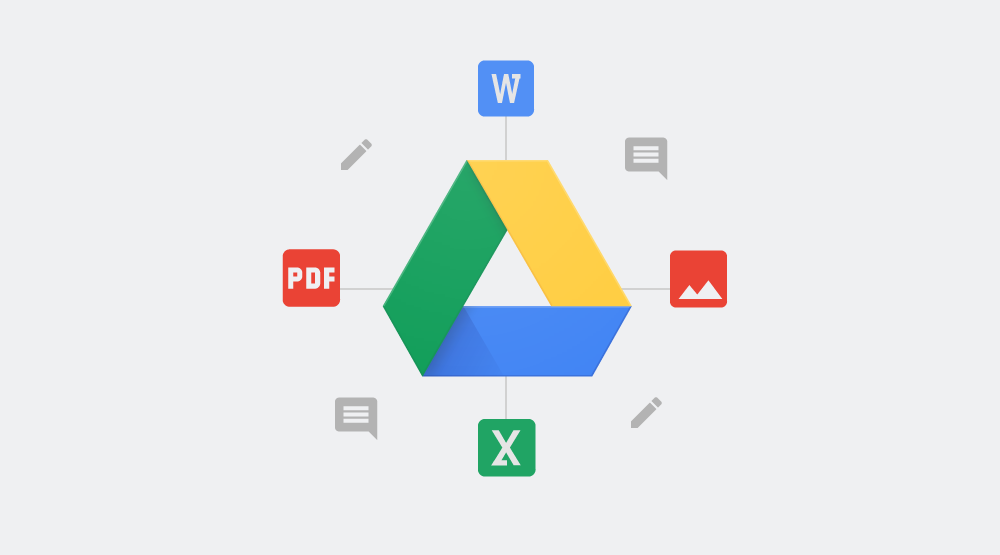
Menggunakan Google Drive secara offline sangat berguna ketika Anda berada di tempat dengan koneksi internet yang buruk atau saat bepergian ke daerah yang tidak memiliki akses internet. Dengan fitur ini, Anda tetap dapat membaca, mengedit, dan bekerja pada dokumen penting tanpa khawatir kehilangan data atau akses. Ini sangat membantu bagi mereka yang sering bepergian atau bekerja di luar kantor.
Untuk memaksimalkan penggunaan Google Drive secara offline, pastikan Anda selalu memperbarui file penting dan memeriksa ketersediaan offline secara berkala. Selain itu, manfaatkan aplikasi Google Drive di smartphone Anda untuk mengakses file secara offline saat Anda sedang tidak berada di depan komputer. Aplikasi ini juga memungkinkan Anda untuk mengelola file dan folder dengan mudah.
Dengan mengikuti panduan ini, Anda dapat memanfaatkan fitur offline Google Drive dengan lebih baik. Ini adalah solusi yang sangat berguna untuk memastikan akses ke dokumen penting tanpa tergantung pada koneksi internet. Selalu pastikan file yang Anda butuhkan tersedia offline, terutama jika Anda sering berada di lokasi dengan akses internet yang terbatas. Google Drive offline memungkinkan Anda tetap produktif dan terhubung dengan file penting Anda kapan saja.
Kalian juga bisa mencoba seperti gimana Tips Upload Google Drive dengan Mudah, langsung saja mencoba langkah tersebut dengan benar dan kita akan mengerti langkah tersebut dengan benar. Tentu saja dengan melakukan Upload pada File Google Drive ini akan menjadi semakin mudah dan memang bisa kalian menjaga filenya dengan baik.